1、双击或右击打开桌面上的Word2016。

2、插入菜单→形状→矩形。

3、拖动鼠标绘制出矩形,改形状填充颜色为深蓝色。

4、单击艺术字选第一个类型,直接输入文字。

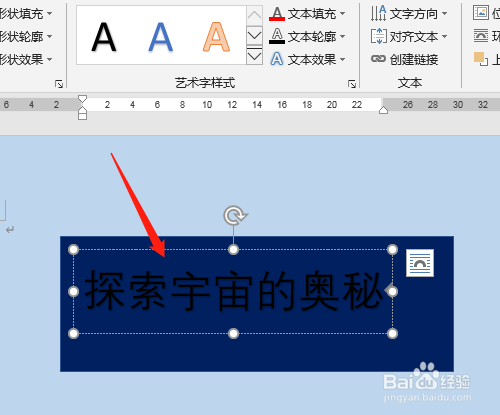
5、单击艺术的虚边选定,改文本填充颜色为白色。


6、选文本效果→转换→选跟随路径中第一个类型,改艺术字字号,调整矩形大小。



时间:2024-10-12 03:32:25
1、双击或右击打开桌面上的Word2016。

2、插入菜单→形状→矩形。

3、拖动鼠标绘制出矩形,改形状填充颜色为深蓝色。

4、单击艺术字选第一个类型,直接输入文字。

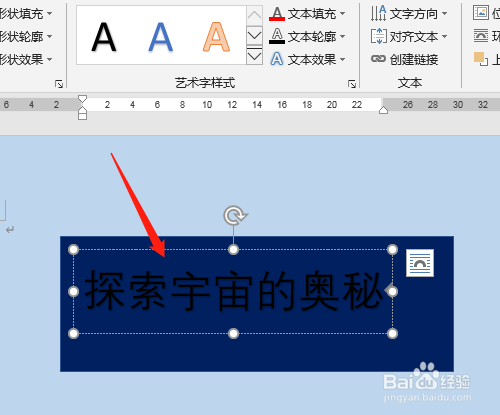
5、单击艺术的虚边选定,改文本填充颜色为白色。


6、选文本效果→转换→选跟随路径中第一个类型,改艺术字字号,调整矩形大小。



